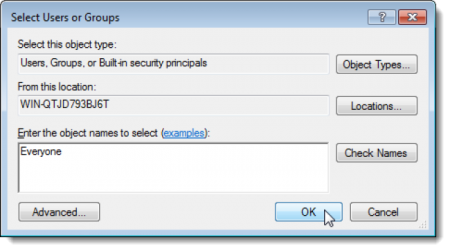 В продолжение начатой в прошлой статье темы по управлению списком истории команды «Run…» («Выполнить…»), которая находится в стартовом меню Windows, мы сегодня расскажем вам о других возможностях.
В продолжение начатой в прошлой статье темы по управлению списком истории команды «Run…» («Выполнить…»), которая находится в стартовом меню Windows, мы сегодня расскажем вам о других возможностях.
Инструкция
Отключаем ведение истории команды «Run…» без удаления уже введенных названий файлов
1. Существует еще несколько методов по отключению ведения истории этого диалогового окна. Если вы хотите сохранить историю выполненных файлов и вернуться к ним позже, вам опять нужно зайти в редактор реестра. Чуть позже мы покажем вам, как отключить историю полностью.
2. Для того, чтобы отключить историю, открываем редактор реестра описанным в предыдущей статье способом. Не забываем сделать резервную копию реестра. Далее найдите в левой панели окна редактора следующую ветвь реестра:
HKEY_CURRENT_USER/Software/Microsoft/Windows/CurrentVersion/Explorer/RunMRU
3. Нажмите правой клавишей мышки на ключе RunMRU, и выберите из контекстного меню пункт настройки разрешений «Permissions».
В диалоговом окне настройки разрешений добавьте группу «Все» («Everyone»). Для этого зайдите в закладку безопасности и нажмите последовательно на кнопку «Добавить» («Add»), а затем «ОК».
4. Далее выберите в окне пользователей и групп только что добавленную группу и поставьте в нижнем окне с видом разрешений пометку напротив пункта «Чтение» («Read») в колонке «Запрет» («Deny»). Нажмите «ОК».
5. После этого, высветится окно с предупреждением о том, что вы для группы «Все» собираетесь установить запрет. Нажмите «Yes» для подтверждения внесенных изменений.
Эта операция приведет к тому, что все параметры (соответствующие строкам истории «Run…») с названием ранее запущенных файлов, присвоенные ключу MRUList, больше не будут отображаться в истории команды «Run…». Хотя при этом они и не будут на самом деле очищены, отображаться в диалоговом окне не будут.
6. Закройте редактор и запустите команду «Run…». Обратите теперь внимание на то, что в выпадающем списке вы теперь не видите ранее введенные названия исполняемых файлов. Более того, любое вновь введенное значение не будет сохраняться в нем. Список всегда будет чист.
7. Если вы захотите восстановить историю запущенных программ в выпадающем окне «Run…», то зайдите снова в редактор реестра, найдите ключ RunMRU и в настройках безопасности удалите группу «Все» из списка «Группы и пользователи». После этого вся история команды восстановится.
Полная очистка истории и отключение диалогового окна «Run…»
1. Теперь мы вам покажем простой способ, как удалить историю команды «Run…» или сделать ее запуск невозможным. С помощью приведенных инструкций вы навсегда удалите всю историю. В таком случае вы сможете восстановить список только введя заново все очищенные элементы списка.
2. Для того, чтобы полностью очистить историю «Run…», кликните правой клавишей мышки на кнопке «Пуск» («Start») и зайдите в пункт «Свойства».
3. В открывшемся диалоговом окне выберите секцию хранения и отображения список недавно открытых файлов «Store and display recently opened programs in the Start menu» и поставьте отметку (флажок) напротив значения «NO». Нажмите «ОК». После этого история диалогового окна «Run…» будет полностью очищена.
